时间:2023-06-20 11:11:34 作者:lihong 来源:系统之家 1. 扫描二维码随时看资讯 2. 请使用手机浏览器访问: https://m.xitongzhijia.net/xtjc/20230620/292261.html 手机查看 评论 反馈
微信电脑版图片无法显示怎么办?微信电脑版中用户遇到了图片无法显示的问题,想知道怎么操作才能解决此问题,如果是网络延迟的问题,用户可以等网络好了即可,也可以尝试清理微信缓存文件、关闭IE代理等方法来解决。
微信电脑版图片无法显示解决方法
一、网络延迟过大,等待网络稳定下来就可以了。
二、微信缓存文件过大,清理缓存文件。
解决方法:
1、在电脑中打开微信软件。
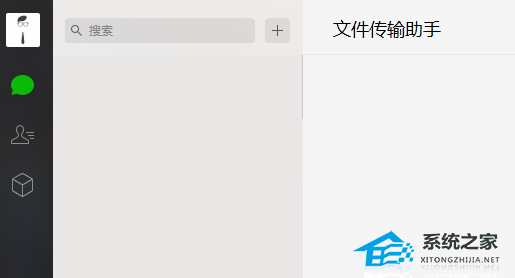
2、在电脑版微信的窗口中,选择左下角的,选项菜单。
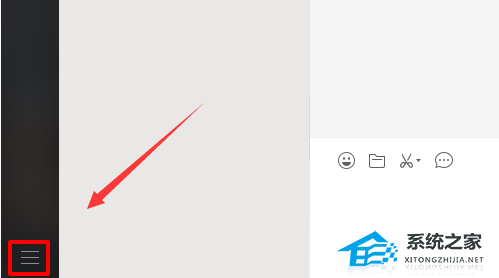
3、在弹出的选项菜单中,选择“设置”。
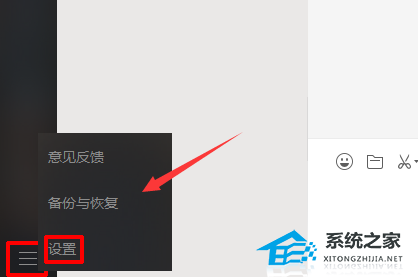
4、进入到设置窗口中,在侧边栏中,选择“通用设置”。
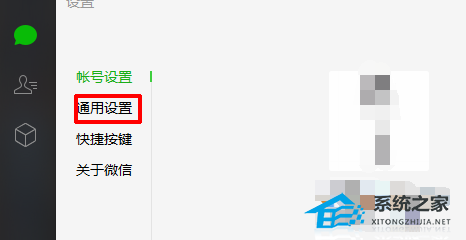
5、在“通用设置”窗口中,根据自身情况,选择保留后,点击下面的清空聊天记录。
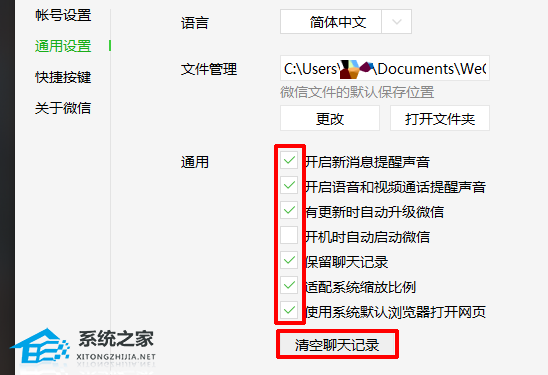
三、关闭IE代理
1、右键选中我的电脑,点击属性按钮。

2、在左上方找到控制面板主页。
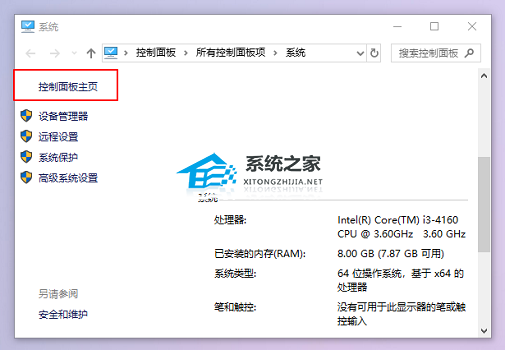
3、选择大图标的查看方式,然后在控制面板中找到Internet选项。
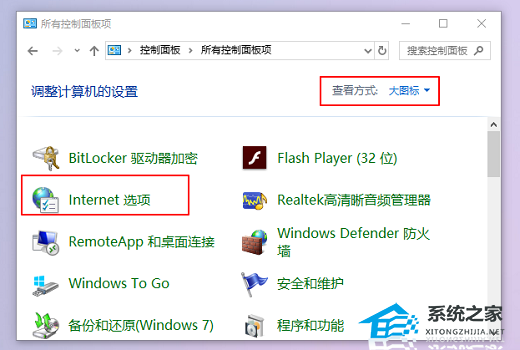
4、在连接选项卡中找到局域网设置。
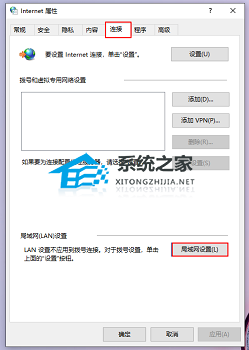
5、如果勾选了为LAN使用代理服务器的话,取消勾选,然后确定即可。
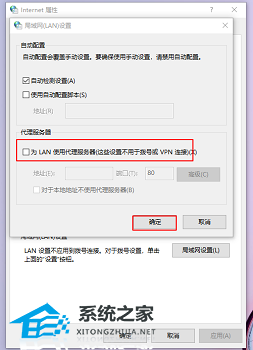
以上就是系统之家小编为你带来的关于“微信电脑版图片无法显示怎么办?微信电脑版图片无法显示解决方法”的全部内容了,希望可以解决你的问题,感谢您的阅读,更多精彩内容请关注系统之家官网。
发表评论
共0条
评论就这些咯,让大家也知道你的独特见解
立即评论以上留言仅代表用户个人观点,不代表系统之家立场